Versteckte Dateien unter Mac OS X anzeigen
OS X zeigt nicht alle Dateien dem Benutzer von Haus aus an. Systemdateien und Dateien die der Benutzer in der Regel nicht benötigt, werden vom Betriebssystem ausgeblendet. Sollte der Zugriff auf versteckte Dateien unter Mac OS X erwünscht sein, muss der Terminal bemüht werden.
Beim Entfernen des Mobilfunkprovider-Branding beim Sony Xperia Z3 muss über das Programm Flashtool auf eine versteckte Datei unter OS X zugegriffen werden. Der Vorgang klappt zwar auch ohne, trotzdem wollte ich die Datei finden. Und schon war das Tutorial entstanden.
Versteckte Dateien unter Mac OS X anzeigen
Vor der Arbeit mit dem Terminal unter OS X sollten sich auch Anfänger nicht scheuen. Wirklich kompliziert ist es nicht und viele administrative Aufgaben lassen sich entweder einfacher oder ausschließlich über den Terminal erledigen. So auch das Aktivieren des Zugriffs auf versteckte Dateien unter OS X.
Wichtig: Vor der Durchführung sollten alle wichtigen Dateien gespeichert und Vorgänge (beispielsweise kopieren von Dateien) beendet werden.
OS X Yosemite 10.10 und OS X Mavericks 10.9
Benutzer mit den obigen OS X Versionen müssen über den Terminal folgenden Befehl ausführen:
defaults write com.apple.finder AppleShowAllFiles TRUE;killall Finder
Enter drücken und fertig. Versteckte Dateien sollten jetzt unter OS X angezeigt werden.
OS X 10.8 Mountain Lion, 10.7 Lion oder 10.6 Snow Leopard
Benutzer mit den älteren Versionen benötigen einen leicht abgeänderten Befehl:
defaults write com.apple.Finder AppleShowAllFiles TRUE
Enter drücken und nichts passiert. In einem zweiten Schritt muss Finder neugestartet werden mit:
killall Finder
Enter drücken und fertig. Jetzt sollten versteckte Dateien unter OS X angezeigt werden.
Das Apple Betriebssystem zeigt versteckte Dateien als leicht ausgegraute Dateien in Finder an. Die Einstellung zum Anzeigen von versteckten Dateien wird solange vom System beibehalten, bis der Benutzer dies manuell ändert. Die Folge ist, dass jeder Ordner enthaltene Systemdateien ebenfalls anzeigt.
Versteckte Dateien unter Mac OS X wieder ausblenden
Wird das Anzeigen von versteckten Dateien unter OS X nicht mehr erwünscht, kann die Einstellung einfach über den Terminal rückgängig gemacht werden.
OS X Yosemite 10.10 und OS X Mavericks 10.9
Benutzer mit den obigen OS X Versionen müssen über den Terminal folgenden Befehl ausführen:
defaults write com.apple.finder AppleShowAllFiles FALSE;killall Finder
OS X 10.8 Mountain Lion, 10.7 Lion oder 10.6 Snow Leopard
Benutzer mit den älteren Versionen benötigen wieder einen leicht abgeänderten Befehl:
defaults write com.apple.Finder AppleShowAllFiles FALSE
Anschließend den Finder neustarten mit:
killall Finder
Versteckte Dateien werden wieder von OS X ausgeblendet und sind nicht mehr für den Benutzer sichtbar.
Persönliche Meinung
So schnell und einfach geht das Anzeigen und wieder Ausblenden von versteckten Dateien unter OS X. Etwas, dass der normale Benutzer sicher nicht täglich benötigt, aber gut zu wissen, dass es die Option gibt. Weitere Tipps und Tricks zu OS X finden sich ebenfalls auf diesem Blog. Beispielsweise eine Anleitung wie man das Dateiformat von Screenshots unter OS X ändern kann. Hilfreich für alle, die oft Tutorials oder ähnliches erstellen. Praktisch ist auch der Tipp, wie man USB-Sticks unter OS X Yosemite verschlüsselt. Das sichert private Dateien vor fremden Augen.
Quelle: OSXdaily

Geek, Blogger, Consultant & Reisender. Auf seiner Detail-Seite findest du weitere Informationen über Benjamin. In seiner Freizeit schreibt Benjamin bevorzugt über Technik-Themen. Neben Anleitungen und How-To’s interessieren Benjamin auch Nachrichten zur IT-Sicherheit. Sollte die Technik nicht im Vordergrund stehen, geht Benjamin gerne wandern.

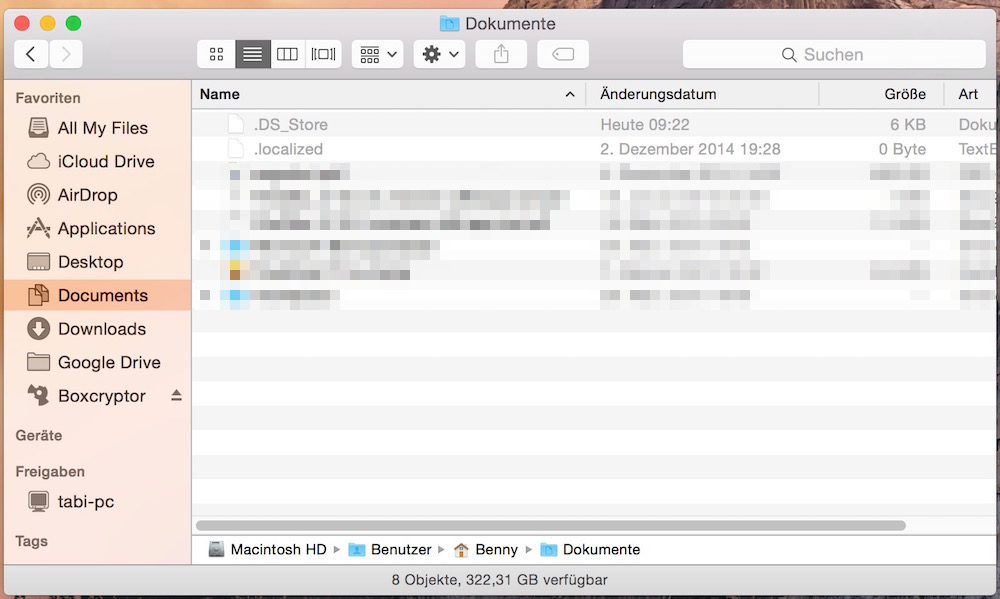
Pingback: Die am meisten gelesenen Beiträge im Juni | random brick [DE]
Pingback: Praktische Tipps und Tricks zu OS X El Capitan – random brick [DE]
Pingback: macOS: Versteckte Dateien und Ordner per Tastaturkürzel anzeigen - RandomBrick.de